在使用手机连接电脑时,有时我们可能会遇到显示678错误的情况。这一错误常常使得我们无法正常传输文件或进行数据管理。本文将为大家介绍一些解决手机连接电脑...
2025-08-20 132 错误
DHCP(动态主机配置协议)是一种自动分配IP地址的网络协议,用于让计算机自动获取网络设置。然而,有时候我们可能会遇到电脑关闭DHCP错误的问题,导致无法连接到网络。本文将介绍解决这一问题的方法。
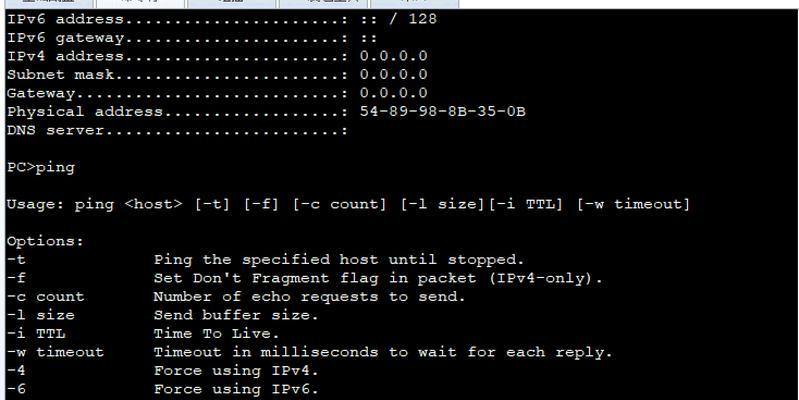
了解DHCP错误的原因和影响
-DHCP错误是指电脑无法通过DHCP服务器获取正确的IP地址和其他网络设置的问题,导致无法正常连接到网络。
-这个错误可能是由于网络设置错误、DHCP服务器故障或计算机配置问题等原因引起的。
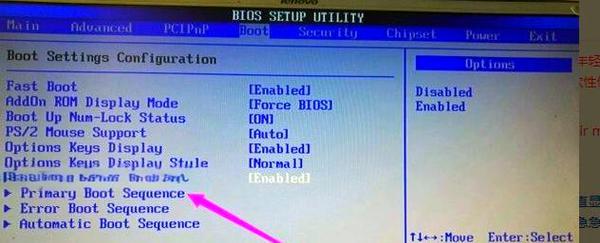
检查网络连接和电缆
-检查电脑与路由器或调制解调器之间的物理连接是否稳定,并确保网线或无线连接正常。
-如果发现电缆松动或损坏,可以更换一个新的电缆并重新连接。
重启网络设备
-关闭电脑、路由器和调制解调器等网络设备,等待几分钟后再重新启动。

-通过重启设备可以清除可能存在的临时问题,有助于解决DHCP错误。
检查DHCP设置
-在电脑的网络设置中,确保DHCP选项已经启用。可以在“控制面板”中的“网络和共享中心”或“网络连接”中找到相关设置。
-如果DHCP选项已经启用,尝试禁用它并重新启用,有时候这可以解决DHCP错误。
重置TCP/IP协议栈
-打开命令提示符窗口,输入“netshintipreset”并按下回车键。这将重置计算机上的TCP/IP协议栈。
-重置TCP/IP协议栈可以清除网络设置的问题,有助于解决DHCP错误。
更新网络适配器驱动程序
-访问计算机制造商的官方网站,下载并安装最新的网络适配器驱动程序。
-更新网络适配器驱动程序可以修复可能存在的兼容性问题,有助于解决DHCP错误。
检查防火墙和安全软件设置
-确保防火墙和安全软件没有阻止DHCP请求和其他网络通信。
-可以暂时禁用防火墙或安全软件来测试是否与其相关,如果确实是这些软件导致的问题,可以对其设置进行相应调整。
清除DNS缓存
-打开命令提示符窗口,输入“ipconfig/flushdns”并按下回车键。这将清除计算机上的DNS缓存。
-清除DNS缓存可以排除DNS解析问题,有助于解决DHCP错误。
检查DHCP服务器状态
-如果您是在家庭网络中使用路由器,可以登录路由器管理界面,检查DHCP服务器的状态和设置是否正确。
-如果DHCP服务器出现故障或设置错误,可以尝试重启路由器或恢复默认设置。
使用静态IP地址
-如果无法解决DHCP错误,您可以尝试手动设置静态IP地址来连接网络。
-在计算机的网络设置中,选择手动设置IP地址,并输入与您的网络环境相匹配的IP地址、子网掩码、网关和DNS服务器等信息。
检查硬件故障
-如果上述方法都无法解决DHCP错误,可能存在硬件故障的可能性。
-可以尝试更换网卡或将电脑连接到另一个网络设备来测试是否与特定硬件相关。
联系网络服务提供商
-如果您是在公司或其他组织的网络中遇到DHCP错误,建议及时联系网络管理员或服务提供商寻求帮助。
-他们可能需要远程访问您的计算机,进行更深入的故障排除。
备份和恢复网络设置
-在尝试任何设置更改之前,建议备份当前的网络设置,以防止意外损坏。
-如果您尝试了各种方法仍然无法解决DHCP错误,可以尝试恢复到之前的网络设置备份。
定期更新操作系统和安全补丁
-定期更新操作系统和安全补丁可以修复已知的漏洞和问题,提高网络连接的稳定性和安全性。
-及时安装操作系统和应用程序的更新是预防DHCP错误等问题的有效措施。
解决DHCP错误的方法
-通过检查网络连接、重启设备、调整DHCP设置、重置TCP/IP协议栈、更新驱动程序、检查防火墙和安全软件、清除DNS缓存、检查DHCP服务器状态、使用静态IP地址等方法,可以解决电脑关闭DHCP错误,恢复网络连接。
-如果所有方法都失败,可能需要考虑硬件故障或与网络服务提供商联系寻求帮助。在解决问题过程中,建议备份和恢复网络设置,并定期更新操作系统和安全补丁以提高网络连接的稳定性和安全性。
标签: 错误
相关文章

在使用手机连接电脑时,有时我们可能会遇到显示678错误的情况。这一错误常常使得我们无法正常传输文件或进行数据管理。本文将为大家介绍一些解决手机连接电脑...
2025-08-20 132 错误

随着技术的不断发展,Windows10操作系统成为了众多用户的首选,然而,有时候在使用过程中也会遇到各种各样的错误,导致需要重启电脑。本文将介绍一些解...
2025-08-19 107 错误
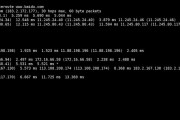
在使用电脑上网的过程中,我们可能会遇到DNS错误的问题。DNS(DomainNameSystem)是将域名转换为IP地址的系统,它在我们上网时起到了非...
2025-08-18 170 错误
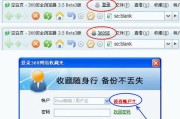
收藏夹是电脑浏览器中非常实用的功能,可以帮助我们快速访问常用的网页或文件。然而,有时电脑在添加到收藏夹时会遇到一些错误,使得无法正常使用这个功能。本文...
2025-08-18 125 错误
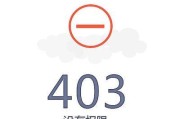
在使用电脑上网的过程中,我们有时可能会遇到403错误。这种错误通常是由于访问权限问题导致的,使得用户无法访问特定网页或资源。然而,不要担心,本文将介绍...
2025-08-18 121 错误

在使用电脑的过程中,我们有时会遇到各种错误代码,其中之一便是0xc000007b。这个错误代码通常出现在启动或运行某些应用程序时,给我们带来了不便和困...
2025-08-17 177 错误
最新评论